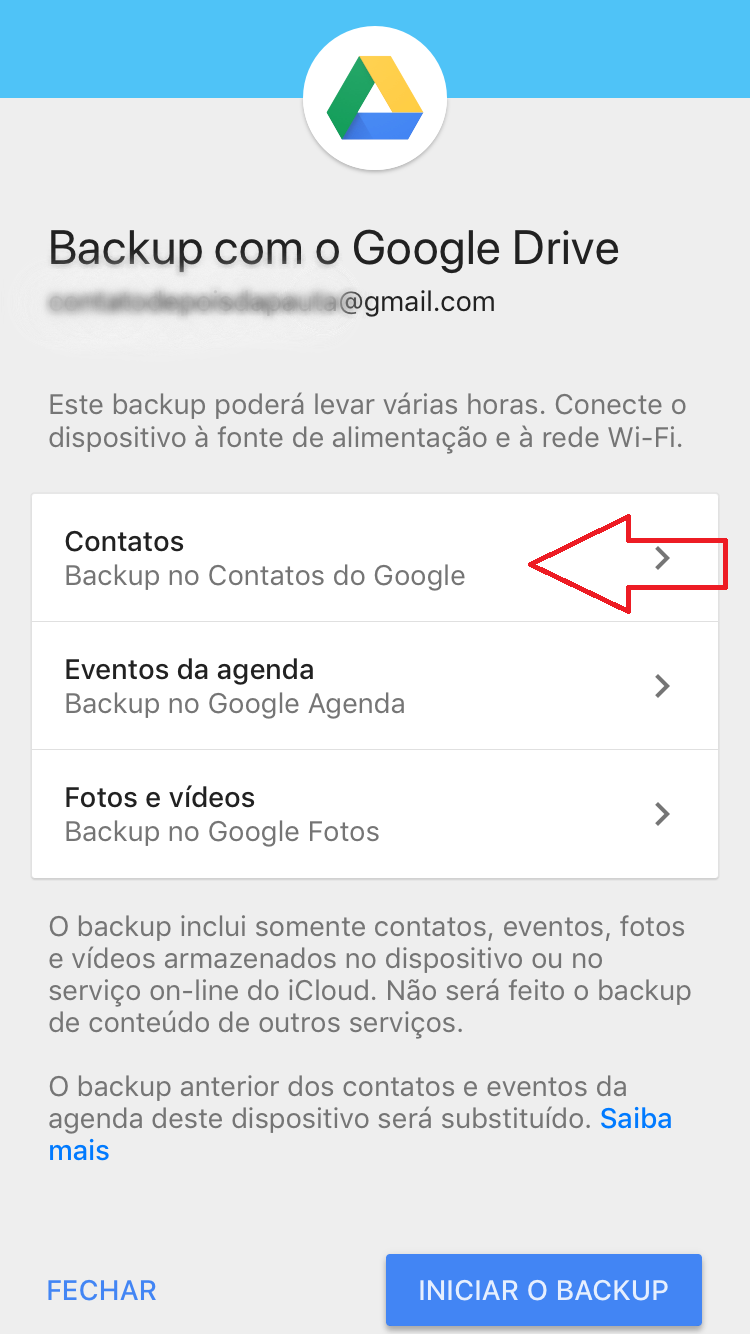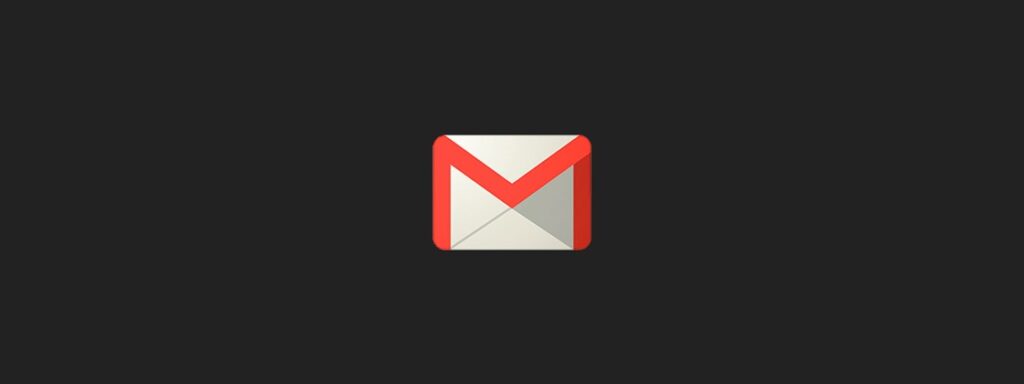Dito isso, separamos algumas alternativas para transferir contatos do iPhone para o Android. Confira:
Google Drive permite transferir contatos do iPhone para o Android
Sim, o próprio serviço de armazenamento em nuvem do Google permite realizar a transição de um smartphone para o outro. Inclusive, o próprio Google ensina o usuário a realizar a transferir contatos, calendário e arquivos entre Android e iOS através desta página oficial. Simplificando, o que você precisa fazer é baixar o Google Drive em seu iPhone através da App Store. Para acessar o aplicativo e suas funções, é necessária uma Conta Google, que pode ser a de seu e-mail, por exemplo. Após efetuar o login, vá em Menu > Configurações > Backup e escolha o que deseja salvar em seu backup ou, caso prefira, simplesmente selecione a “Iniciar o backup” para salvar todos os seus arquivos. Depois do processo, que deve demorar de acordo com a velocidade de seu Wi-Fi, basta entrar no Google Drive de seu smartphone Android – que já deve vir pré-instalado de fábrica – e utilizar a mesma conta para efetuar a sincronização.
Gmail é outro app do Google que facilita a transição
O serviço de e-mail do Google, cujo app você pode baixar na App Store do iPhone, é muito útil na hora de transferir contatos do iPhone para o Android. Na verdade, o Gmail até consegue transferir sua agenda ou calendário junto. Para tal, basta instalar o aplicativo no iPhone. Ao fazer isto, será preciso logar com seu e-mail e, em seguida, ir ao menu de configurações do iOS e seguir este caminho: Senha e Contas > Gmail > ativar a opção “Contatos“. Agora que suas informações personalizadas já estão na nuvem, basta abrir o Gmail em seu smartphone com Android e utilizar a mesma conta de e-mail para efetuar a sincronização. A grande vantagem desse método é a possibilidade de acessar a sua agenda a partir de qualquer dispositivo em que fizer o login com a conta do Google. Fica tudo na nuvem.
Transfira com o iCloud
Se o iCloud estiver conectado no seu iPhone, esse é um dos procedimentos mais rápidos para transferir os dados, incluindo os números da sua agenda telefônica. No iPhone, vá até as Configurações, escolha a opção “Email, Contatos, Calendário” e depois “Contas”, onde você deverá visualizar o iCloud. Selecionando-o, ative a opção “Contatos” e então o celular irá perguntar se deseja “juntá-los”, do seu dispositivo com o iCloud. Quando o processo estiver pronto, basta acessar o icloud.com pelo computador, fazer o login com o Apple ID e selecionar “Contatos“. Clicando na chave no lado esquerdo inferior, aperte para “Selecionar Todos“ e depois escolha “Exportar vCard“. Após baixar o vCard (.vcf), acesse contacts.google.com e clique em“Importar contatos“. Após fazer a importação, os seus contatos que estavam no dispositivo iOS devem aparecer em segundos na plataforma do Google.
Use um aplicativo de terceiros
Existem alguns aplicativos que fazem esse trabalho. Um deles é o Move Contacts, Transfer/Backup. A interface é simples e ele é bem intuitivo; uma vez feito o backup no iPhone, basta ir no dispositivo Android e baixar as informações. Confira no nosso canal no YouTube o vídeo mostrando como transferir contatos entre iPhone e Android:
Confira também nosso o vídeo-tutorial
Você conhece alguma outra forma de transferir dados entre dois dispositivos de diferentes plataformas? Compartilhe conosco nos comentários!